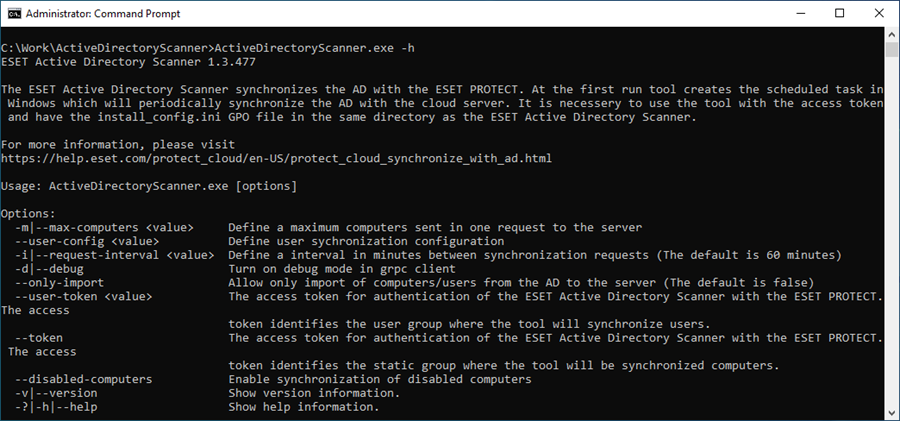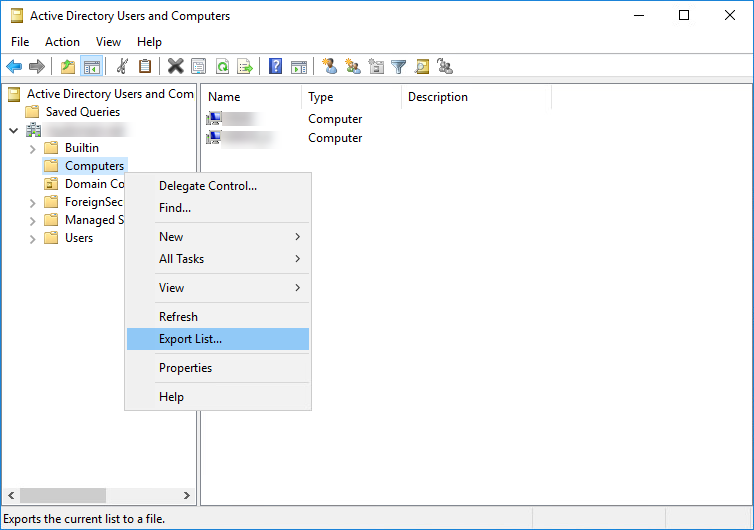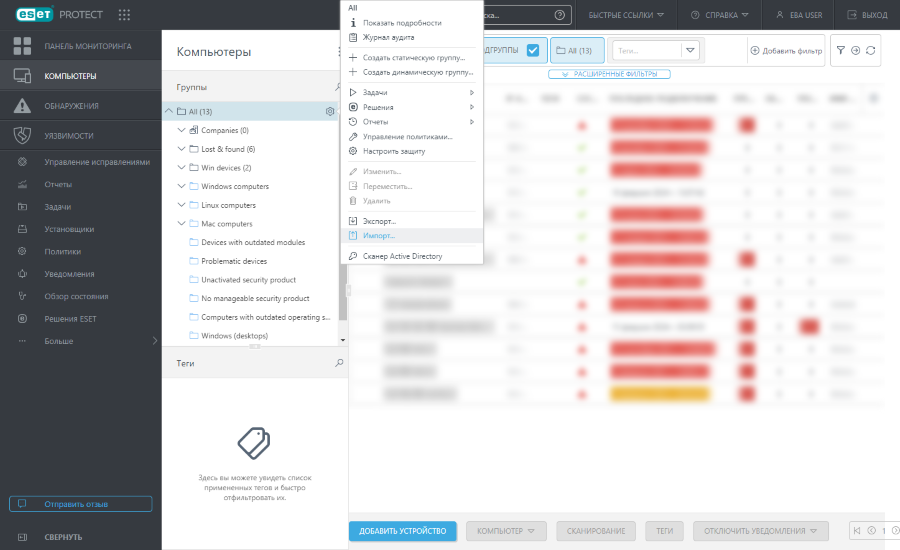Синхронизация ESET PROTECT с Active Directory
С помощью сканера ESET Active Directory Scanner можно синхронизировать компьютеры и пользователей Active Directory с веб-консолью ESET PROTECT.
ESET регулярно обновляет сканер Active Directory, чтобы расширить его функциональность. Дополнительные сведения можно найти в журнале изменений. |
Необходимые условия
•Запустите модуль сканирования Active Directory от имени пользователя Active Directory на компьютере, подключенном к Active Directory.
•Поддерживаемые операционные системы (поддержка HTTP/2): Windows 10, Windows Server 2016 и более поздних версий.
•Загрузите и установите решение .NET (версии 8.0).
•Подготовьте файл конфигурации пользователей (config.json) для синхронизации пользователей Active Directory. Файл config.json включен в ZIP-файл сканера Active Directory.
•Разрешение в отношении прав на доступ пользователя для маркера доступа сканера AD: Запись
Использование сканера Active Directory
1.В ESET PROTECT Web Console создайте сценарий развертывания агента GPO.
2.Авторизуйтесь на компьютере в службе Active Directory с помощью учетной записи пользователя Active Directory. Убедитесь, что выполнены приведенные выше обязательные условия.
3.Загрузите последнюю версию Модуля сканирования Active Directory на компьютер.
4.Распакуйте загруженный файл.
5.Загрузите сценарий развертывания агента GPO (созданный на шаге 1) и скопируйте его в папку ActiveDirectoryScanner (папку, содержащую все файлы модуля сканирования Active Directory).
1.В ESET PROTECT Web Console откройте Компьютеры и выберите статическую группу, в которой нужно синхронизировать структуру Active Directory. 2.Щелкните значок шестеренки 3.Щелкните Создать, чтобы получить маркер доступа.
4.Запустите модуль сканирования Active Directory (замените token_string маркером, скопированным на предыдущем шаге). ActiveDirectoryScanner.exe --token token_string
5.При запросе введите пароль пользователя Active Directory. 6.После завершения синхронизации модулем сканирования Active Directory структура Active Directory (подразделения с компьютерами) отобразится в разделе Компьютеры в ESET PROTECT Web Console в виде статических групп с компьютерами.
Чтобы просмотреть справку по модулю сканирования Active Directory, используйте один из этих параметров: -?, -h, --help.
В целях устранения неполадок просмотрите журналы, расположенные в папке C:\ProgramData\ESET\ActiveDirectoryScanner\Logs.
|
1.В веб-консоли ESET PROTECT перейдите в Еще > Пользователи компьютера и выберите группу пользователей, в которой нужно синхронизировать структуру Active Directory. 2.Щелкните значок шестеренки 3.Щелкните Создать, чтобы получить маркер доступа.
4.Запустите модуль сканирования Active Directory (замените token_string маркером, скопированным на предыдущем шаге). ActiveDirectoryScanner.exe --user-token token_string --user-config config.json
5.При запросе введите пароль пользователя Active Directory. 6.После того как сканер Active Directory завершит синхронизацию, структура Active Directory (подразделения с компьютерами и пользователями) отобразится в разделе Компьютеры/Пользователи компьютера в веб-консоли ESET PROTECT в виде статических групп с компьютерами и/или групп пользователей с пользователями в разделе Пользователи компьютера.
Чтобы просмотреть справку по модулю сканирования Active Directory, используйте один из этих параметров: -?, -h, --help.
В целях устранения неполадок просмотрите журналы, расположенные в папке C:\ProgramData\ESET\ActiveDirectoryScanner\Logs. |
Кроме того, можно использовать одно из перечисленных ниже обходных решений: •Экспорт списка компьютеров из Active Directory и импорт их в ESET PROTECT Экспорт списка компьютеров из Active Directory и импорт их в ESET PROTECT
1.Экспортируйте список компьютеров из Active Directory В зависимости от способа управления Active Directory можно использовать разные средства. Например, откройте Пользователи и компьютеры Active Directory, а затем в домене щелкните правой кнопкой Компьютеры и выберите Экспортировать список.
2.Сохраните список экспортированных компьютеров Active Directory в виде файла .txt. 3.Измените список компьютеров так, чтобы форматирование было приемлемым для импорта ESET PROTECT. Убедитесь, что каждая строка содержит один компьютер и имеет следующий формат: 4.Сохраните обновленный файл .txt со списком компьютеров. 5.Импортируйте список компьютеров Active Directory в веб-консоль ESET PROTECT. Щелкните Компьютеры, а затем щелкните значок шестеренки возле статической группы Все и выберите команду Импорт.
Развертывание агента ESET Management на компьютерах Active Directory с помощью объекта групповой политики1.Создайте сценарий развертывания агента GPO. 2.Разверните агент ESET Management Agent с помощью объекта групповой политики (GPO). Начните с шага 3 из статьи базы знаний. 3.После успешного развертывания агента ESET Management с помощью объекта групповой политики агент ESET Management будет установлен на компьютерах Active Directory и эти компьютеры будут отображаться в веб-консоли ESET PROTECT на экране Компьютеры. В будущем при каждом добавлении нового компьютера в Active Directory он будет отображаться в веб-консоли ESET PROTECT на экране Компьютеры. |